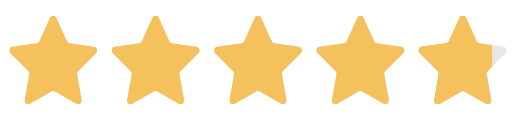Ecco finalmente la guida definitiva per creare correttamente il file di stampa per le tue etichette, senza errori e velocemente. È semplicissimo, ma importante, perché il file non corretto potrebbe creare rallentamenti o il posticipo della data di spedizione dei tuoi prodotti.
Prima di tutto potrebbe esserti utile scaricare il template, che trovi qui: scarica il template.
Ora iniziamo con la guida definitiva alla creazione del tuo file di stampa per etichette.
Formati compatibili
Vengono accettati file in formato PDF o JPG. Se i file sono vettoriali realizzarli esclusivamente con il programma grafico ILLUSTRATOR. File generati con programmi differenti potrebbero risultare in stampa non conformi al PDF originale.
Risoluzione del file
La risoluzione minima è di 300 dpi (dots per inch/punti per pollice).
Formato dei testi
Non si assicura la buona leggibilità per testi di corpo inferiore a 2 mm (6 pt), le lettere minuscole devono avere un’altezza minima di 1 mm. Tutti i testi devono essere convertiti in tracciati/vettori.
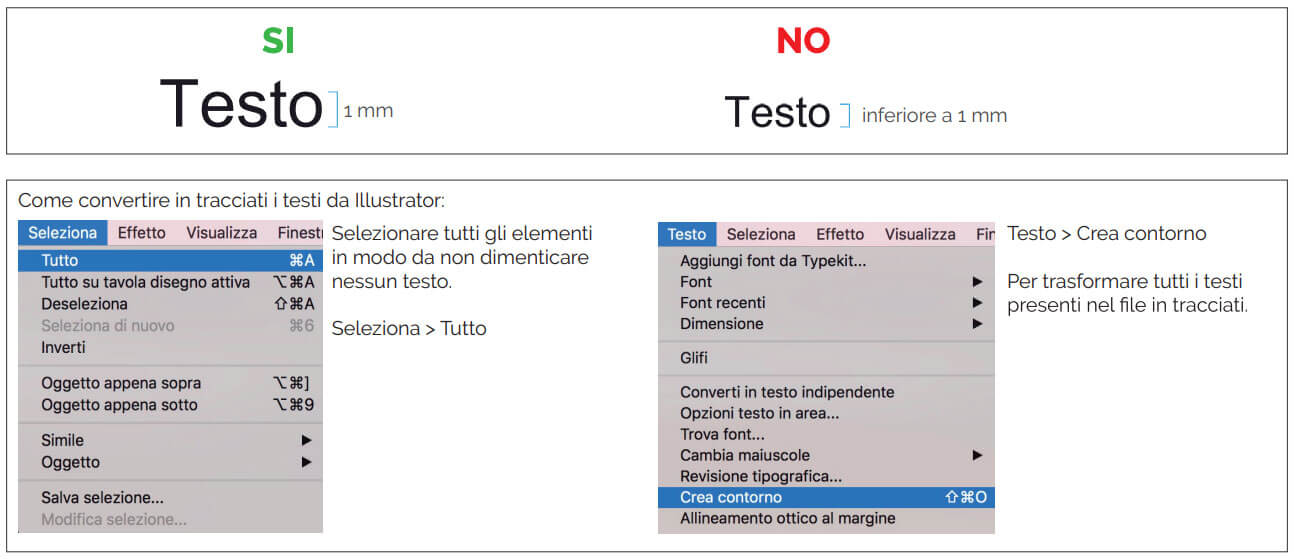
Spessore delle tracce
Lo spessore minimo della traccia deve essere di 0,25 pt.
Impostazione dei colori
Tutti i le devono essere salvati in QUADRICROMIA (CMYK).
I file in RGB (tricromia) verranno automaticamente convertiti in quadricromia.
Nel caso venissero indicati dei colori Pantone nelle note dell’ordine, tale informazione verrà presa in considerazione come riferimento indicativo.
In base alla tipologia di materiale su cui viene realizzata la stampa, i colori potranno apparire in modo leggermente diverso.
IMPOSTARE LA QUADRICROMIA DEL NERO CON I SEGUENTI VALORI:
C 20% M 20% Y 20% K 100%
Orientamento del formato
L’orientamento del file deve essere coerente e corrispondere con le dimensioni indicate in fase di ordine (Base x Altezza)
SOVRASTAMPA: Verificare sempre che all’interno del file non siano presenti anteprime di sovrastampa che potrebbero far saltare alcuni elementi grafici.
IMMAGINI COLLEGATE: Verificare sempre che le immagini presenti all’interno del file siano incorporate e non collegate.
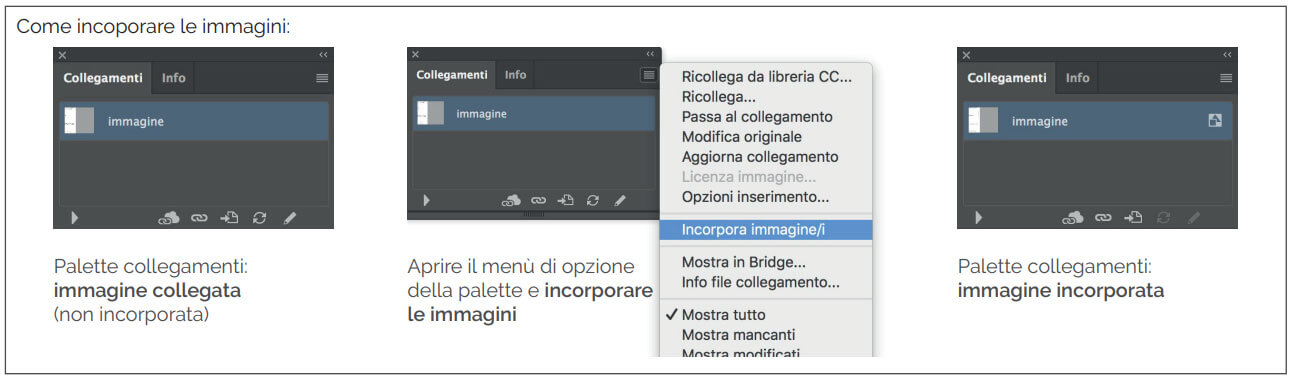
Sagomatura
In fase d’ordine è possibile selezionare l’opzione “Sagomatura”.
Questa voce va selezionata nel caso si sia scelto di acquistare etichette con formato personalizzato (non predefinito). Ricordati che in questo caso devi necessariamente inserire all’interno del file del tracciato vettoriale di sagomatura.
Etichette con forma e dimensione predefinite
Quando si sceglie uno dei formati predefiniti di forma circolare o squadrata, per realizzare il file di stampa corretto, è necessario:
- scaricare i template del prodotto e scegliere, nella cartella che si è scaricata, il formato prescelto;
- inserire la grafica facendo attenzione a lavorare solo sul livello “grafica”;
- salvare il file mantenendo i livelli separati.
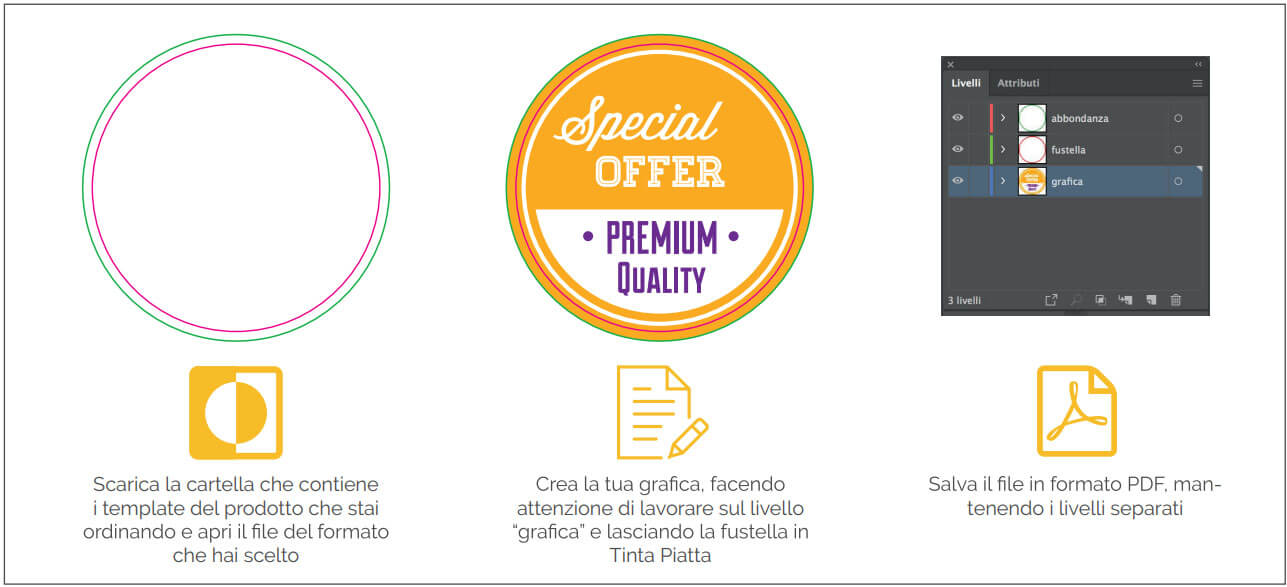
Etichette con forma personalizzata
Quando si sceglie il formato personalizzato, è importante realizzare il file di stampa seguendo queste indicazioni:
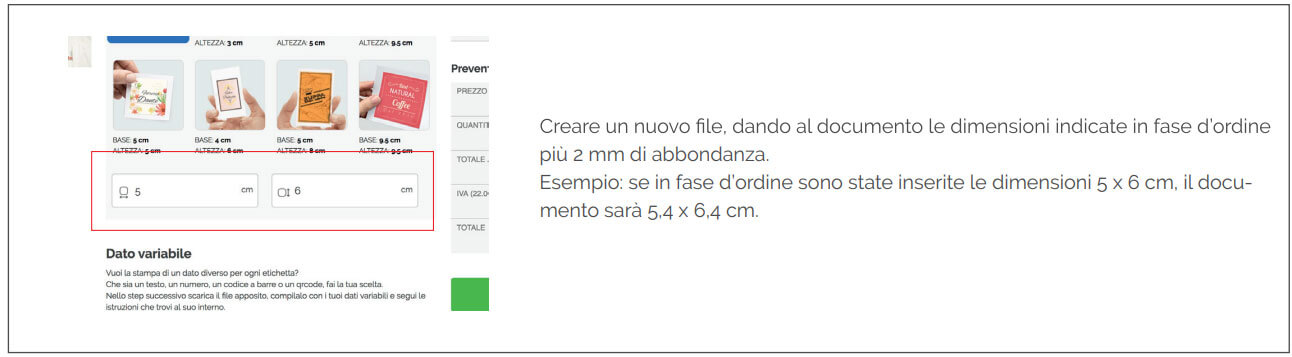
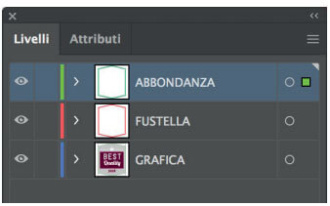 Nella palette Livelli, assegnare al livello il nome “Grafica” e aggiungere poi altri 2 livelli, nominandoli “Fustella” e “Abbondanza”.
Nella palette Livelli, assegnare al livello il nome “Grafica” e aggiungere poi altri 2 livelli, nominandoli “Fustella” e “Abbondanza”.
– All’interno del livello di abbondanza inserire SOLO il tracciato di riferimento
– All’interno del livello della fustella inserire SOLO il tracciato di taglio
– All’interno del livello grafica inserire SOLO gli elementi grafici
Assicurati che gli elementi grafici siano inseriti correttamente negli appositi livelli come sopra indicato, altrimenti la stampa potrebbe risultare compromessa e diversa da quanto progettato.
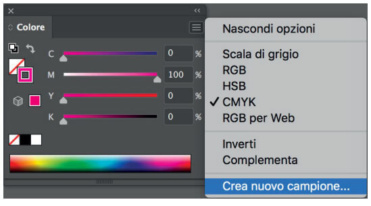
Come creare il tracciato di taglio
Assicurandosi di lavorare nel livello Fustella, creare il tracciato di taglio.
Assegnare al tracciato il colore magenta 100%.
Dal menù della palette, selezionare Crea nuovo campione.
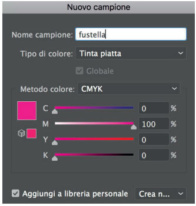
Assegnare al nuovo campione il nome Fustella, e il tipo di colore Tinta Piatta.
.
Il file corretto dovrà avere queste caratteristiche:
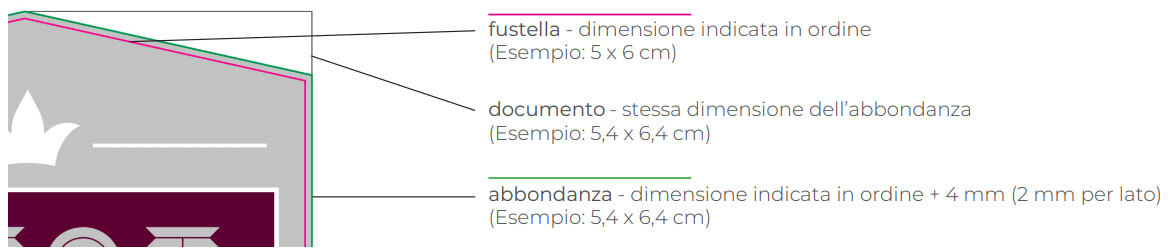
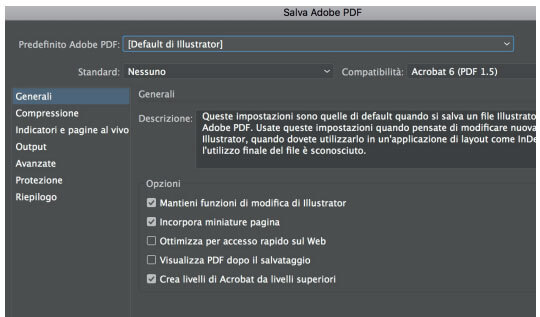
Salvare il file in formato PDF, facendo attenzione a selezionare la voce Crea livelli di Acrobat da livelli superiori, per mantenere i livelli separati.
Margini di sicurezza
I testi e gli elementi importanti della grafica devono essere ad almeno 3 mm dalla linea di taglio.
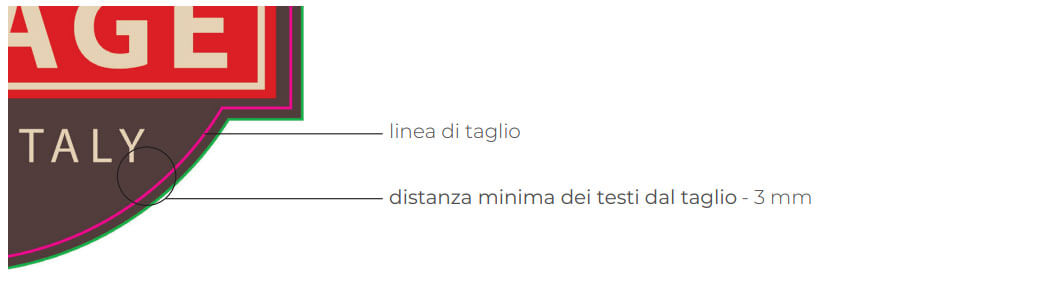
Stampa del bianco retrostampa
I file devono essere realizzati esclusivamente con programma Illustrator.
Nei materiali trasparenti, oro e argento per rendere la stampa più coprente è sempre consigliato selezionare il bianco retrostampa. Per creare il file corretto con il bianco retrostampa seguire le seguenti indicazioni:
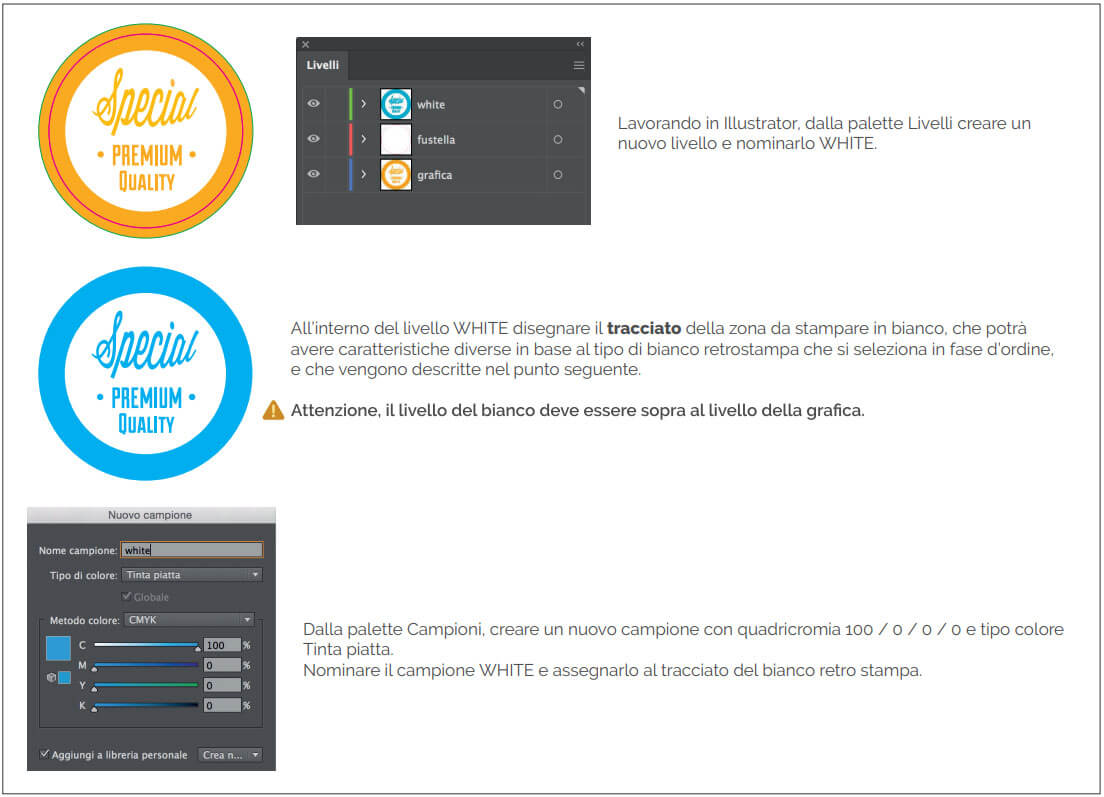
Dalle opzioni disponibili nella configurazione del prodotto, esistono diverse tipologie di bianco retrostampa:
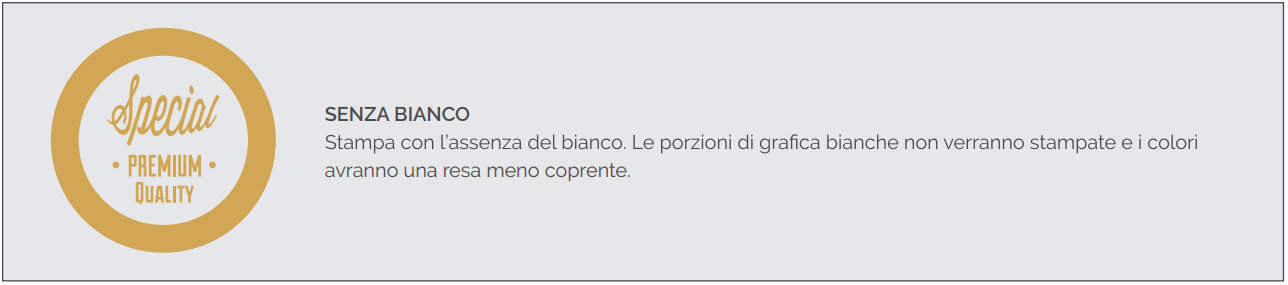
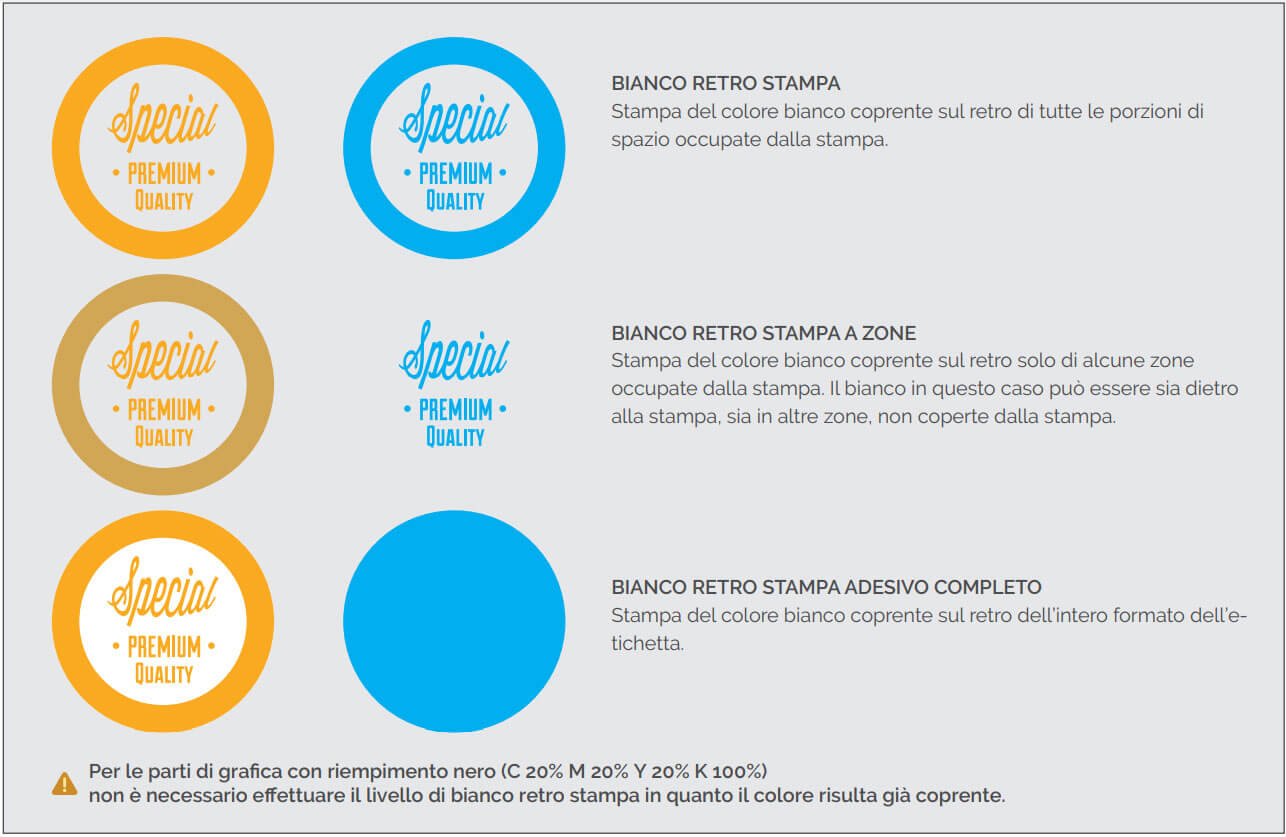
Verso di applicazione delle etichette
In fase d’ordine è possibile selezionare il verso di applicazione dell’etichetta.
Applicazione dall’esterno
L’etichetta viene applicata dall’esterno, il file viene stampato con verso di lettura normale.
Applicazione dall’interno
L’etichetta viene applicata dall’esterno, il file viene speculato dai nostri operatori, così da poter essere letto nel verso corretto.
Il file deve comunque essere fornito con il verso di lettura dritto: saranno i nostri operatori ad occuparsi di speculare la stampa.
Stampa di bordi o cornici sulla linea di taglio
Quando la grafica prevede la stampa di cornici o bordi molto ravvicinati alla linea di taglio, va tenuto conto che la linea di taglio ha una tolleranza di circa 1 mm.
In caso di bordo al vivo sulla linea linea di taglio, lo spessore dovrà essere di almeno 4 mm, 2 mm interni e 2 mm esterni al taglio. In caso di cornice interna consigliamo di stare ad almeno 2 mm di distanza dal taglio.

Stampa di etichette fronte-retro
È possibile stampare etichette in bobina con soggetti e sagomature diverse e alternate tra loro. Nel modulo da ripetere lungo la bobina possono essere presenti al massimo 2 etichette.
Questa impaginazione può essere utile per l’etichettatura di bottiglie o flaconi con etichette diverse sul fronte e sul retro.
Restano valide tutte le indicazioni per la preparazione del file per le etichette in bobina. Di seguito, alcune precisazioni riguardanti questo particolare caso:
- il file deve essere unico e inviato con i 2 soggetti impaginati in un unico modulo;
- è necessario prevedere 4/6 mm tra le etichette del modulo (considerata la linea di taglio magenta, non l’abbondanza);
- in ordine deve essere indicata la dimensione totale del modulo (esclusa l‘abbondanza), non della singola etichetta.

Etichette con dato variabile (creazione del file grafico e del file di dati)
Con l’innovazione del dato variabile, le etichette possono contenere degli elementi variabili risultando quindi tutte diverse tra loro.
Dato variabile: codice a barre
I file da inviare sono 2:
- 1 file grafico esecutivo creato seguendo le nostre istruzioni, dove sia previsto lo spazio per il codice a barre. La zona dove si desidera sia inserito deve essere segnalata nel file con un rettangolo ciano, su un livello diverso rispetto alla grafica. La dimensione minima del codice a barre è 15 x 8h mm.
- 1 file excel contenente il database dei codici da inserire: ogni singolo codice deve essere contenuto in 1 cella singola utilizzando solo 1 colonna.
I codici a barre possono essere solo ed esclusivamente di tipo EAN13.
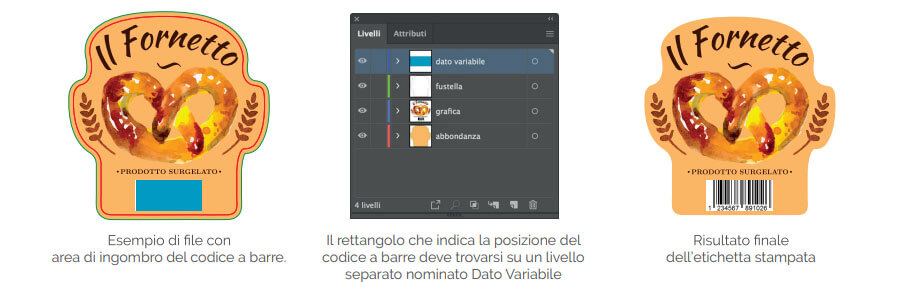
Dato variabile: QR-code
I file da inviare sono 2:
- 1 file grafico esecutivo creato seguendo le nostre istruzioni, dove sia previsto lo spazio per il QR-code. La zona dove si desidera sia inserito deve essere segnalata nel file con un rettangolo ciano, su un livello diverso rispetto alla grafica. La dimensione minima del codice a barre è 8 x 8h mm.
- 1 file excel contenente il database dei codici da inserire: ogni singolo codice deve essere contenuto in 1 cella singola utilizzando solo 1 colonna.
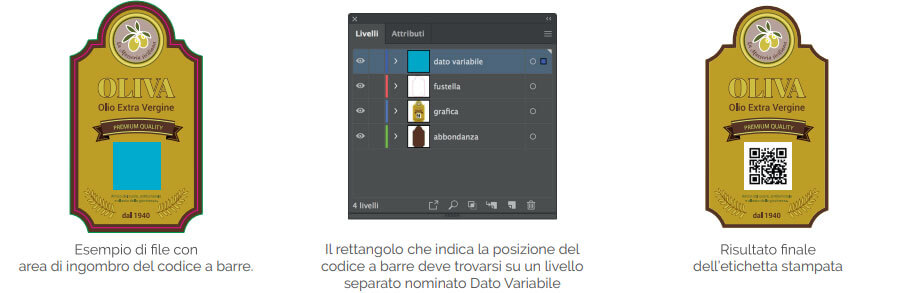
Dato variabile: numerico
I file da inviare sono 3:

- 1 file grafico esecutivo creato seguendo le nostre istruzioni, dove sia impaginato un numero di esempio (il numero con più cifre dell’elenco, per es. se l’ordine prevede numeri dall’1 al 200, inserire il numero 200. Specificare se i numeri minori devono essere comunque di 3 cifre – per es. 1, oppure 001).
- il file del font utilizzato per il numero. Tutti i testi dovranno essere trasformati in tracciato, tranne quello del numero.
- 1 file excel contenente il database dei numeri da inserire: ogni singolo numero deve essere contenuto in 1 cella singola utilizzando solo 1 colonna.
Dato variabile: testuale
I file da inviare sono 3:

-
- 1 file grafico esecutivo creato seguendo le nostre istruzioni, dove sia impaginato un testo di esempio (utilizzare il testo più lungo).
- il file del font utilizzato per il testo variabile. Tutti i testi dovranno essere trasformati in tracciato, tranne quello del testo variabile.
- 1 file excel contenente il database dei testi da inserire: ogni singolo testo (anche se costituito da 2 o 3 parole) deve essere contenuto in 1 cella singola utilizzando solo 1 colonna.
Come compilare il file excel per il dato variabile
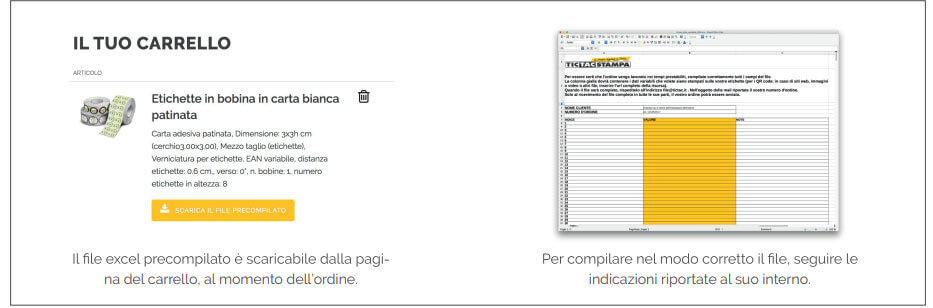
Impaginazione delle etichette in bobina
La bobina ha altezza totale di 33 cm, in fase d’ordine è possibile scegliere la suddivisione in più bobine, da 1 a 6. Il sistema calcola automaticamente il numero di pose e la distribuzione delle etichette sulle bobine scelte.
Come inviare i file
I file esecutivi di stampa per le etichette possono essere inviati:
- al termine dell’ordine tramite upload diretto dal sito,
- in un secondo momento, accedendo alla propria area personale nella sezione “stato degli ordini”,
- dal link riportato nella mail di conferma.
La dimensione massima consentita per il file è di 500Mb.
I file excel per il dato variabile e i file dei font dei testi variabili, devono essere inviati all’indirizzo email file@tictac.it, facendo attenzione a riportare il numero d’ordine nell’oggetto della mail.
Controllo del file di stampa
Tutti i file vengono controllati dai nostri operatori per:
- dimensione
- risoluzione
- margini di sicurezza
Non viene effettuato il controllo ortografico sui testi.